يعد استخدام Mac و Android معًا أمرًا ممتعًا حتى تحتاج إلى القيام بشيء مثل نقل الملفات بينهما. لحسن الحظ ، تتوفر عدة طرق لمشاركة الملفات بين نظامي التشغيل. تشمل التقنيات تطبيق Google FTP و Bluetooth والعديد من تطبيقات الطرف الثالث.
تابع القراءة لمعرفة بعض خياراتك عند نقل الملفات من Mac إلى Android والعكس.
كيفية مشاركة الملفات من جهاز Mac إلى هاتف Android
يمكن استخدام الخيارات التالية لنقل الملفات في كلا الاتجاهين.
نقل ملفات Android
أول خيار لنقل الملفات من نظام التشغيل Mac إلى Android الذي سننظر فيه هو تطبيق نقل ملفات Android من Google. يجب أن يكون جهاز Mac مثبتًا عليه OS X 10.5 أو إصدار أحدث لاستخدامه. لنقل ملفات Mac إلى Android ، اتبع الخطوات التالية:
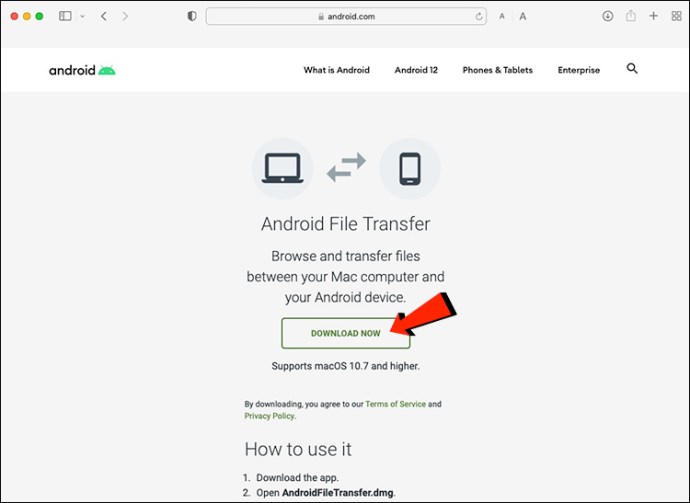

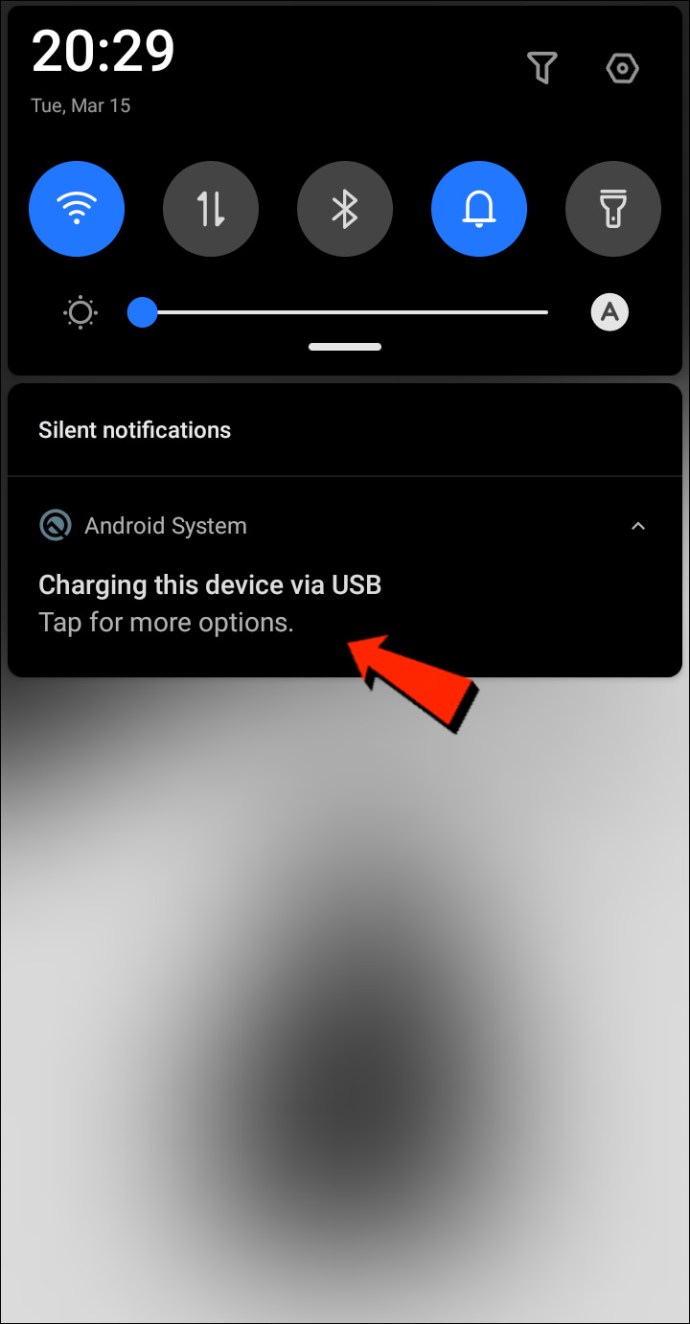
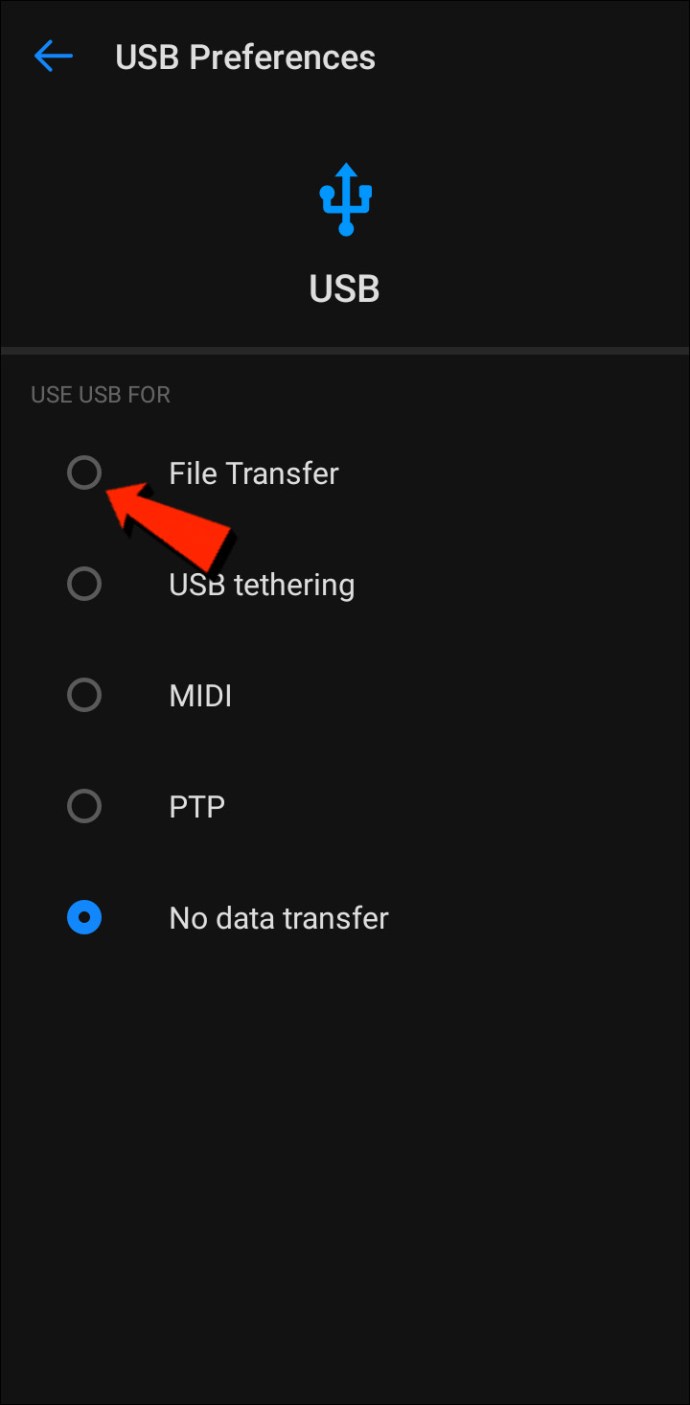
بلوتوث
تعد Bluetooth خيارًا قيمًا لنقل الملفات لاسلكيًا بين Mac و Android.
تكوين الاقتران
أولاً ، ستحتاج إلى إقران جهاز Mac الخاص بك بجهاز Android الخاص بك ، وهو الأمر الذي يجب إجراؤه مرة واحدة فقط لأنهما سيظلان مقترنين حتى تقوم بإلغاء الإقران. اتبع هذه الخطوات لإقران جهاز Mac وجهاز Android:
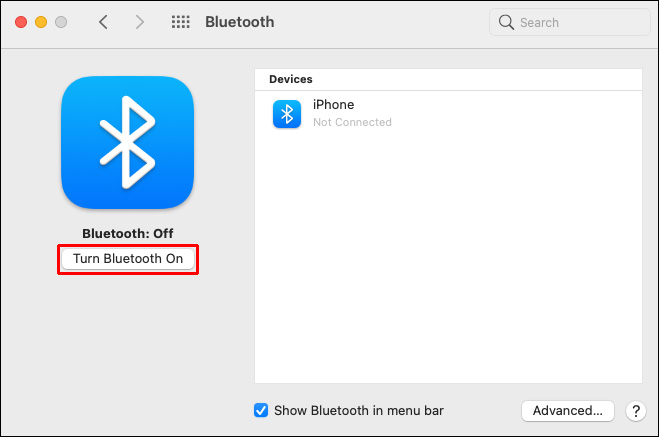
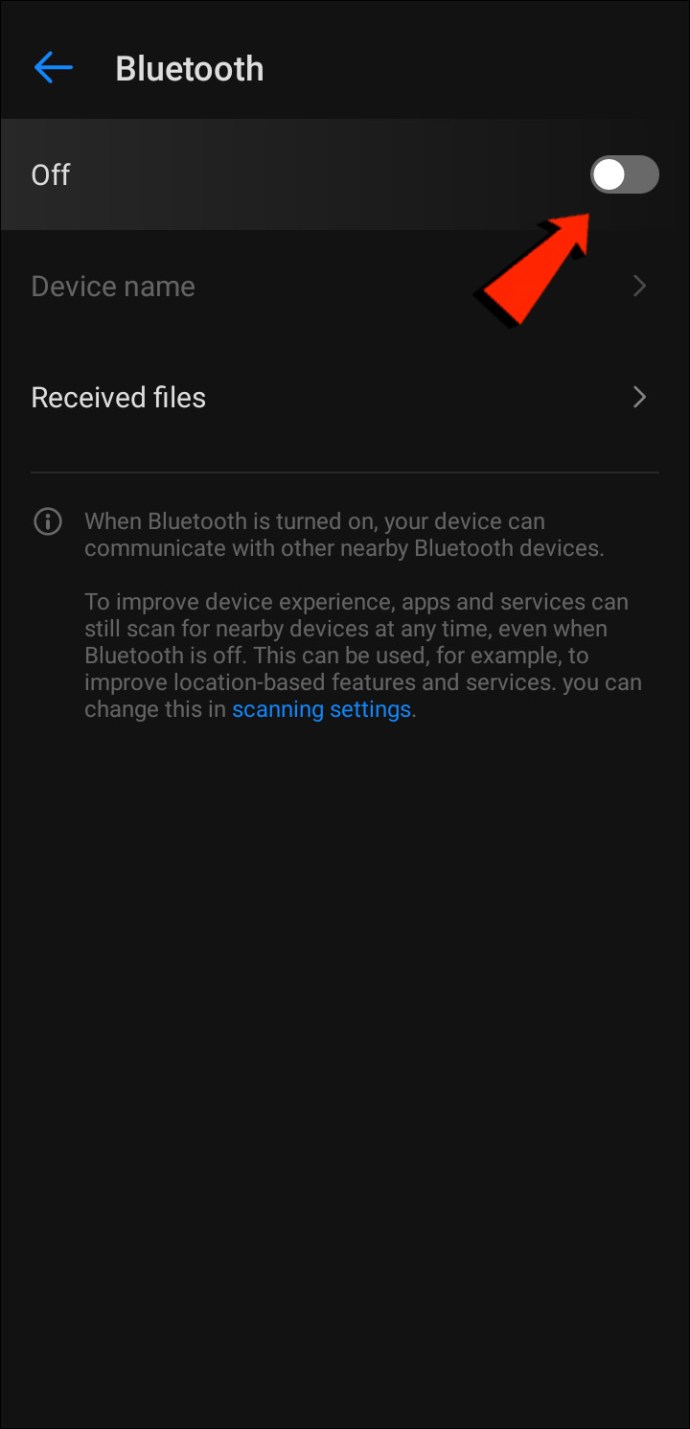
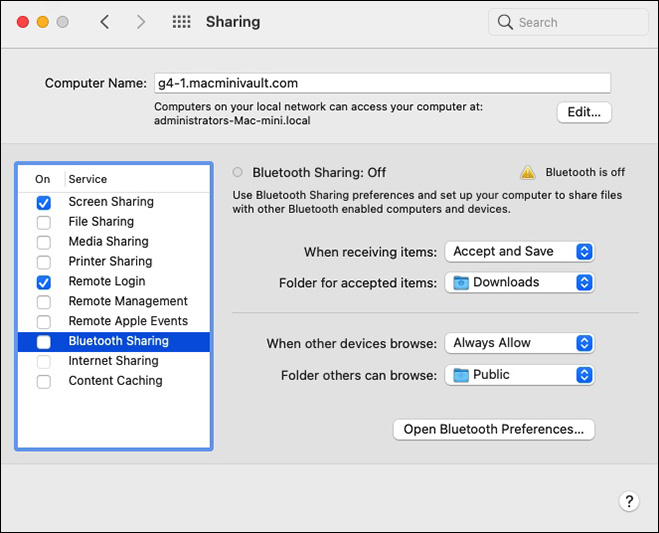
أرسل الملفات من Mac إلى Android
تختلف طريقة مشاركة الملفات باستخدام Bluetooth على جهاز Mac قليلاً. على الرغم من أن macOS يحتوي على قائمة مشاركة مماثلة لنظام Android ، إلا أن Bluetooth ليست خيارًا في قائمة طرق النقل المتاحة. لحسن الحظ ، يمكن لتطبيق Bluetooth File Exchange ، التطبيق المدمج ، إنجاز المهمة. اتبع هذه الخطوات لإرسال ملفات من Mac إلى جهاز Android الخاص بك:
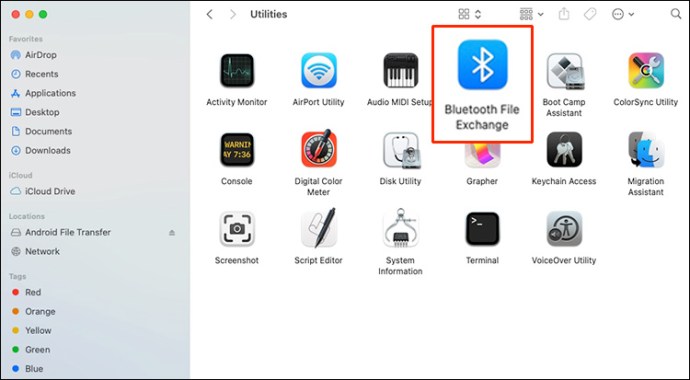
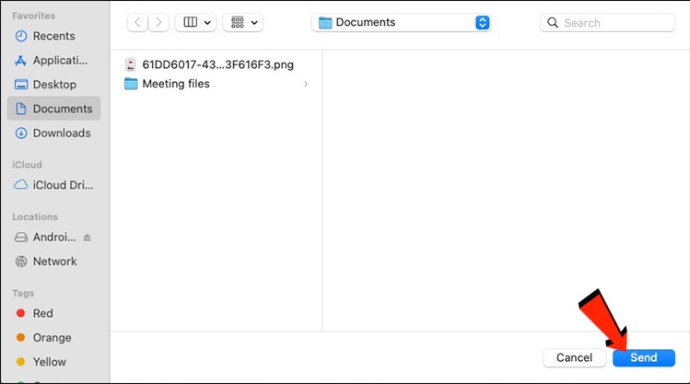
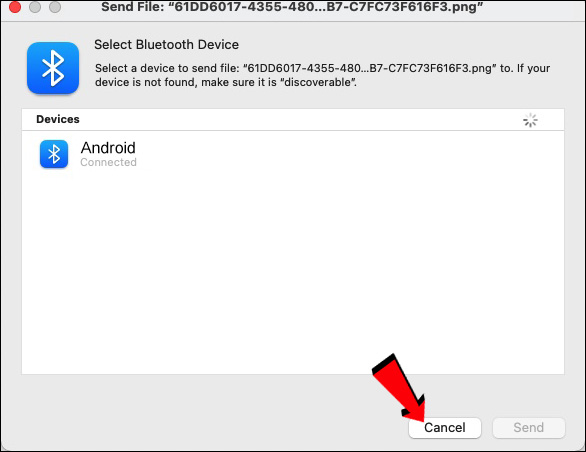
ستكون الملفات التي تحصل عليها على جهاز Android الخاص بك متاحة ضمن تطبيق الملفات الافتراضي ذي الصلة أو المجلدات الأخرى ذات الصلة. على سبيل المثال ، يجب أن يظهر ملف الصورة المرسل من Mac في تطبيق الصور على جهاز Android الخاص بك.
كيفية مشاركة الملفات من Android إلى Mac
بلوتوث
الخيار الأول لنقل الملفات الذي سننظر إليه هو Bluetooth. بمجرد إقران جهاز Android وجهاز Mac ، يمكنك استخدام Bluetooth لنقل الملفات بين الاثنين. استخدم خطوات “إعداد الاقتران” في القسم أعلاه ، ثم اتبع الخطوات أدناه لإرسال الملفات من جهاز Android إلى جهاز Mac:
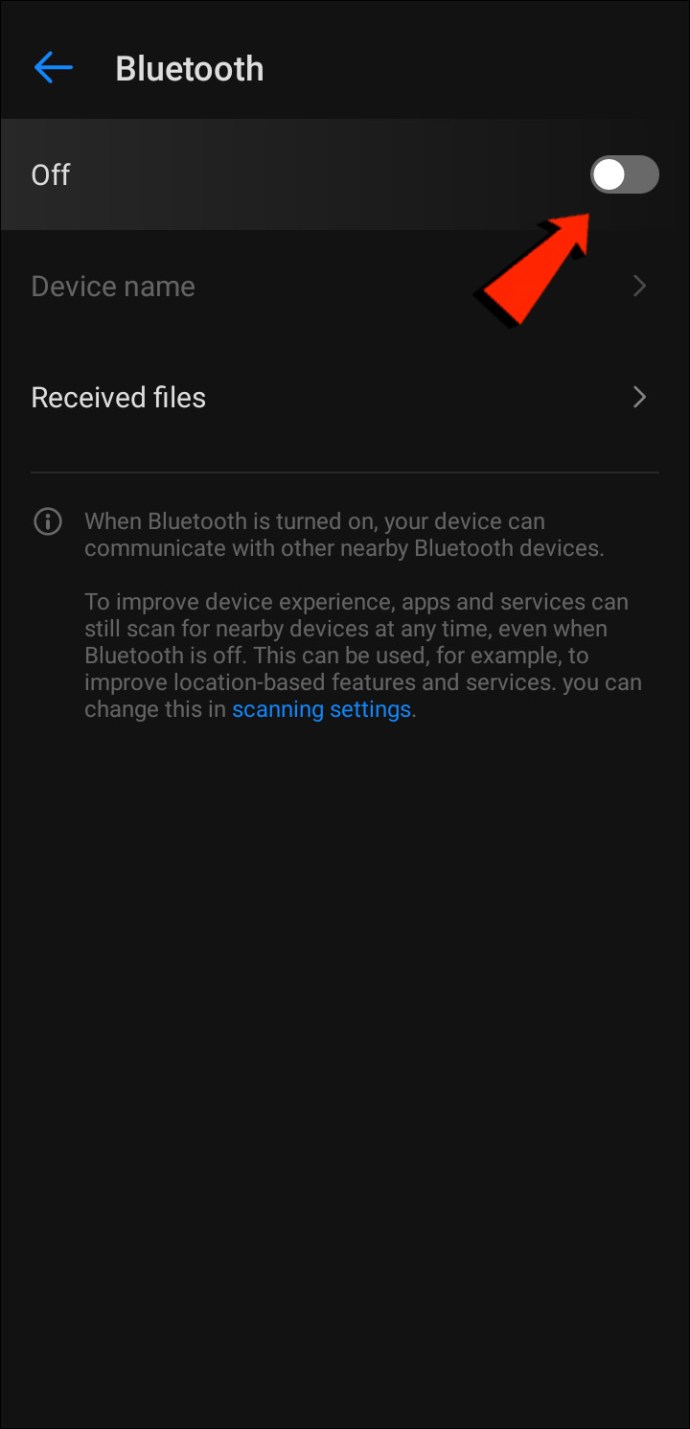
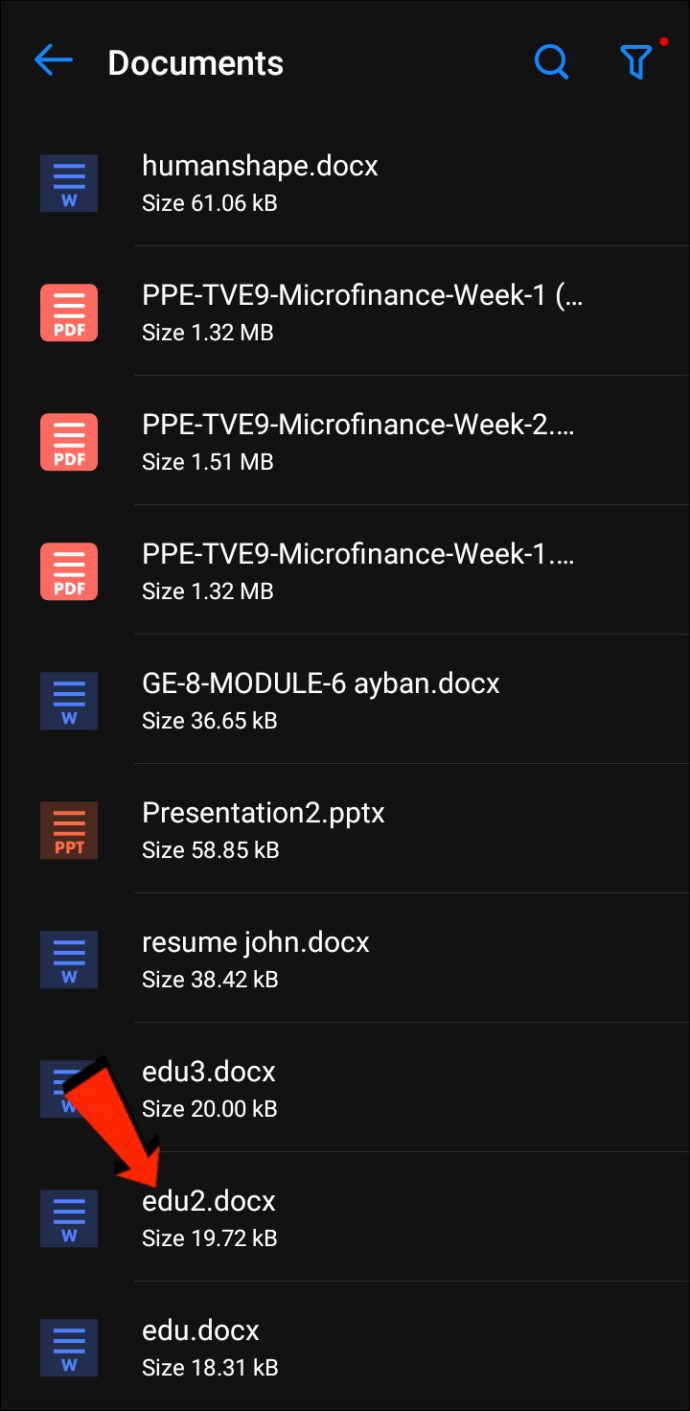

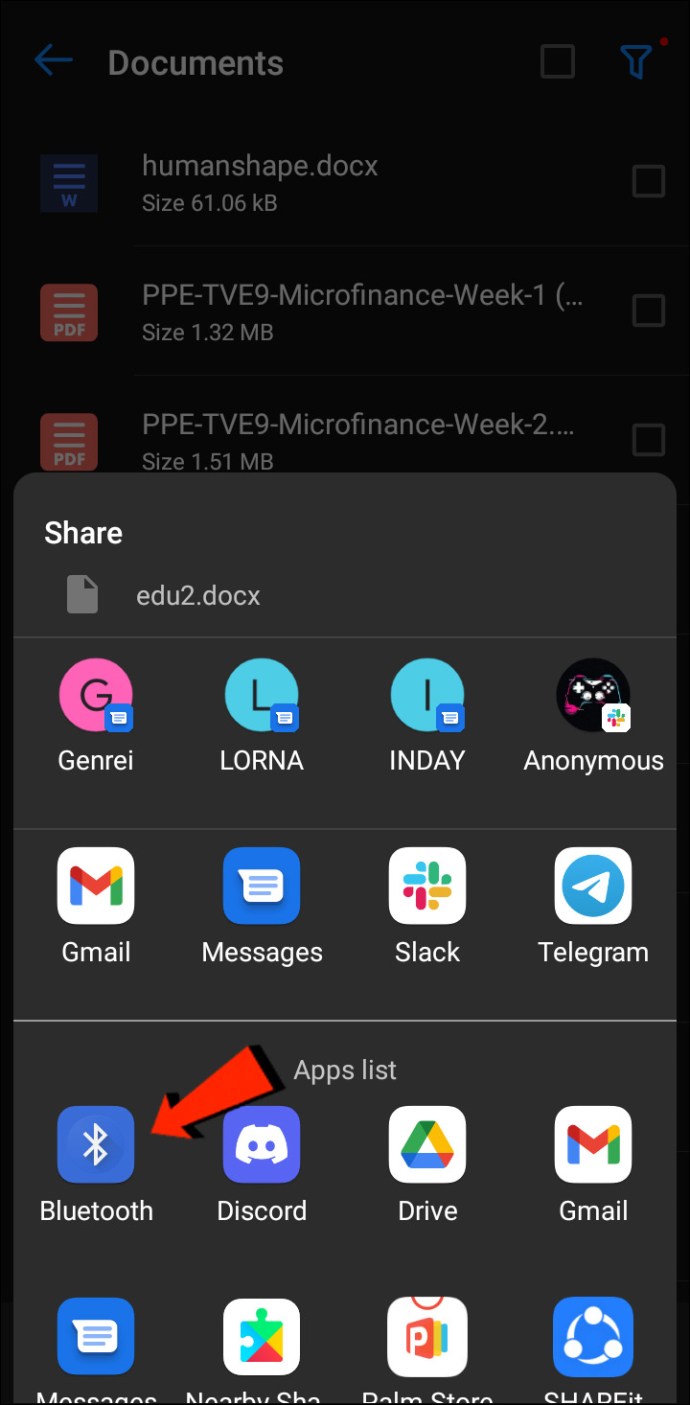
ستنتقل الملفات المستلمة على جهاز Mac إلى الموقع الذي حددته في “تفضيلات النظام” و “المشاركة” ثم “مشاركة البلوتوث”. أو في مجلد “التنزيلات” الافتراضي. لإرسال ملفات من Mac إلى Android باستخدام هذه الطريقة ، تحقق من قسم “كيفية مشاركة الملفات من Mac إلى هاتف Android” أعلاه.
بروتوكول نقل الملفات
بروتوكول نقل الملفات (FTP) هو بروتوكول اتصال قياسي يُستخدم لتنزيل وتحميل ونقل الملفات من مكان إلى آخر. يمكن استخدامه للنقل بين أنظمة الكمبيوتر أو عبر الإنترنت.
أولاً ، لمشاركة الملفات بين Android و macOS ، فأنت بحاجة إلى عميل FTP على جهاز Mac الخاص بك. يعد FileZilla من بين الأفضل والأكثر استخدامًا. هناك الكثير من الخيارات ، لكننا سنستخدم FileZilla للتوضيح. على جهاز Android الخاص بك ، تحتاج إلى تنزيل مستكشف ملفات وتثبيته مثل Solid File Explorer لإنشاء خادم FTP.
بمجرد تثبيت FileZilla و Solid File Explorer أو تطبيقات مشابهة ، إليك خطوات نقل ملفاتك من Android إلى Mac:
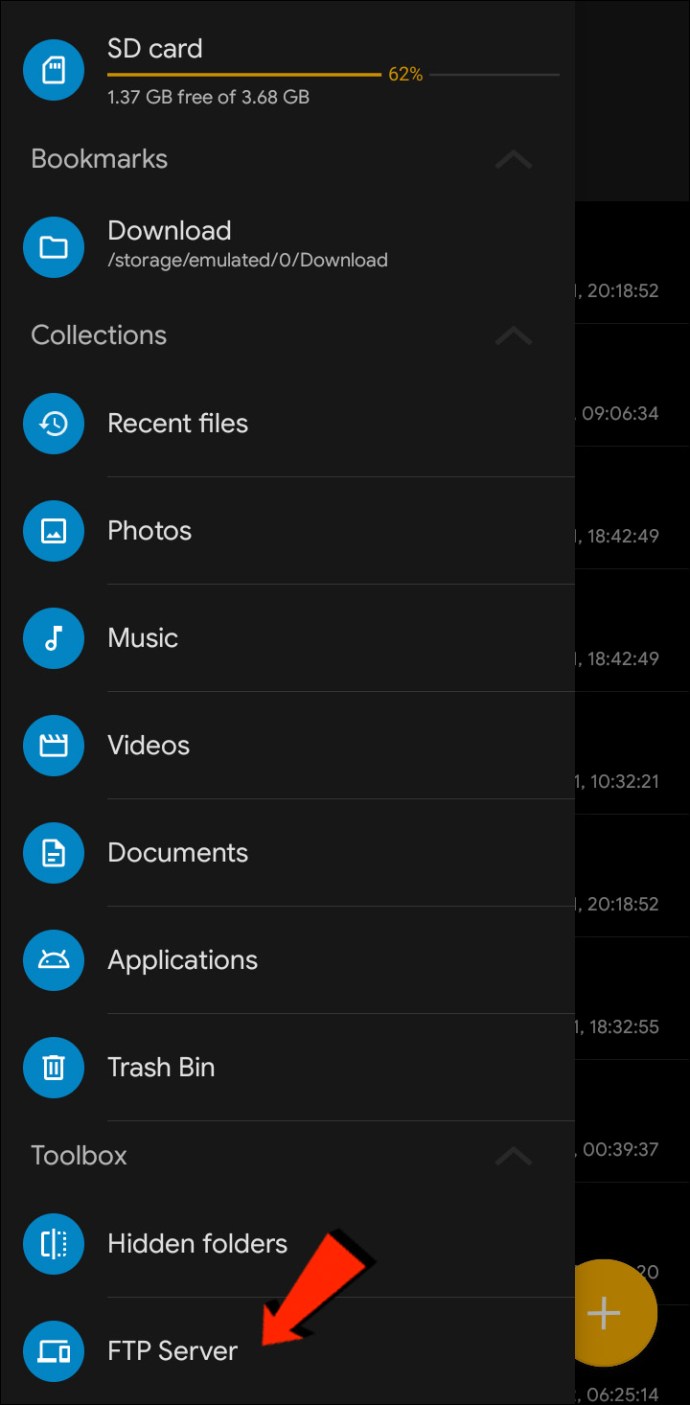
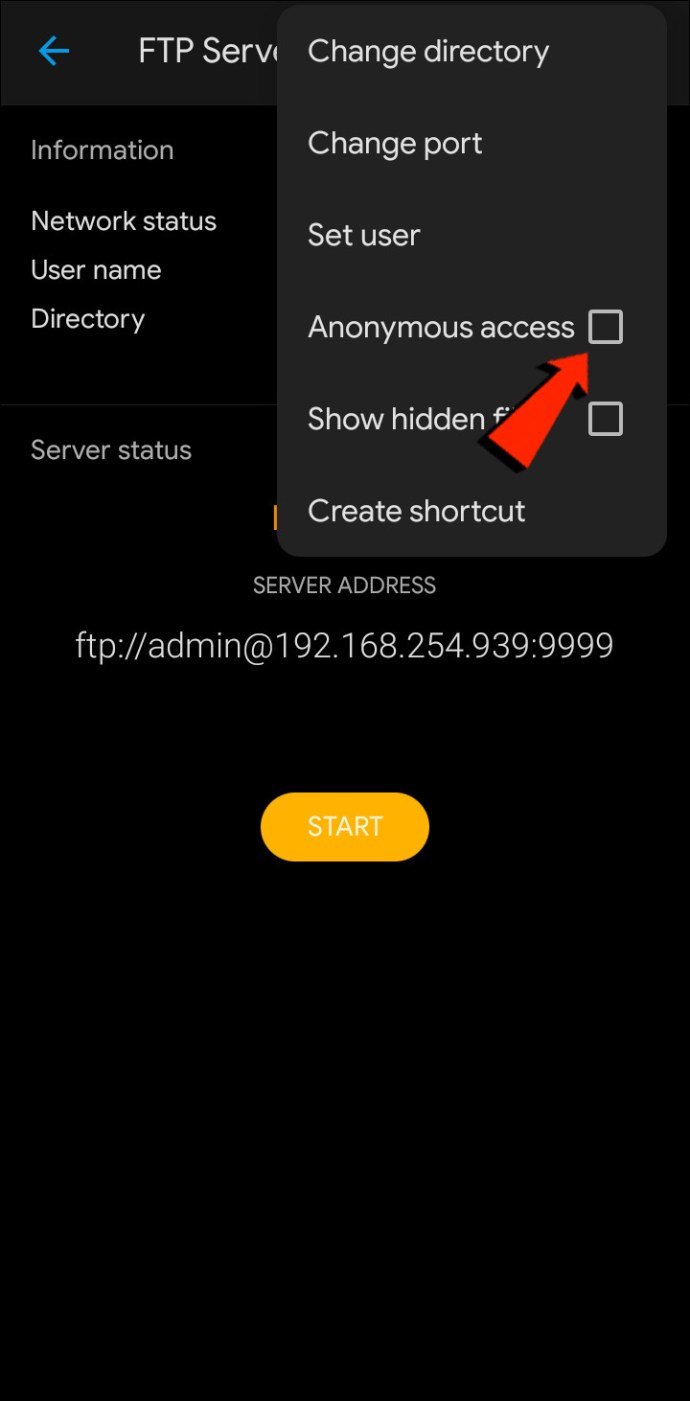

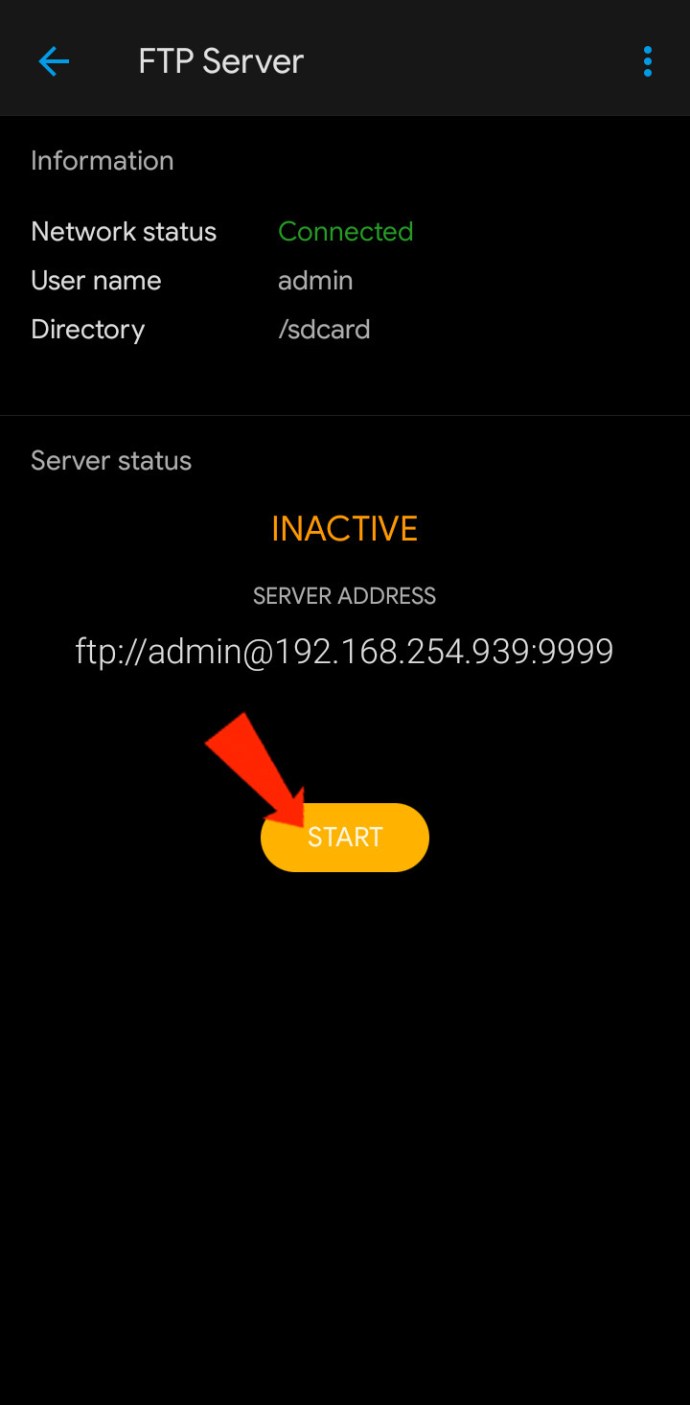
افتح MTP – حل التوصيل والتشغيل
للحصول على طريقة أسهل قليلاً لنقل ملفات Android إلى جهاز Mac الخاص بك أو العكس ، فكر في استخدام حل التوصيل والتشغيل OpenMTP. OpenMTP هو مثال آخر على تطبيق نقل ملفات Android. إنه مفتوح المصدر ومجاني تمامًا للاستخدام ، مما يعني أن لديك خيار إلقاء نظرة على الكود المصدري إذا كنت مهتمًا.
للبدء ، ما عليك سوى تنزيل OpenMTP وتثبيته على جهاز Mac الخاص بك ، ثم اتبع الخطوات التالية:

ايردرويد
AirDroid هو مثال آخر لنقل الملفات مع بعض الميزات الإضافية التي قد تجدها مثيرة للاهتمام. باستخدام AirDroid ، لديك القدرة على التحكم في جهاز Android الخاص بك باستخدام جهاز Mac الخاص بك ، وتلقي الإشعارات وغير ذلك الكثير. بمجرد تثبيت AirDroid على هاتفك ، اتبع هذه الخطوات لنقل الملفات بين جهاز Android و Mac:
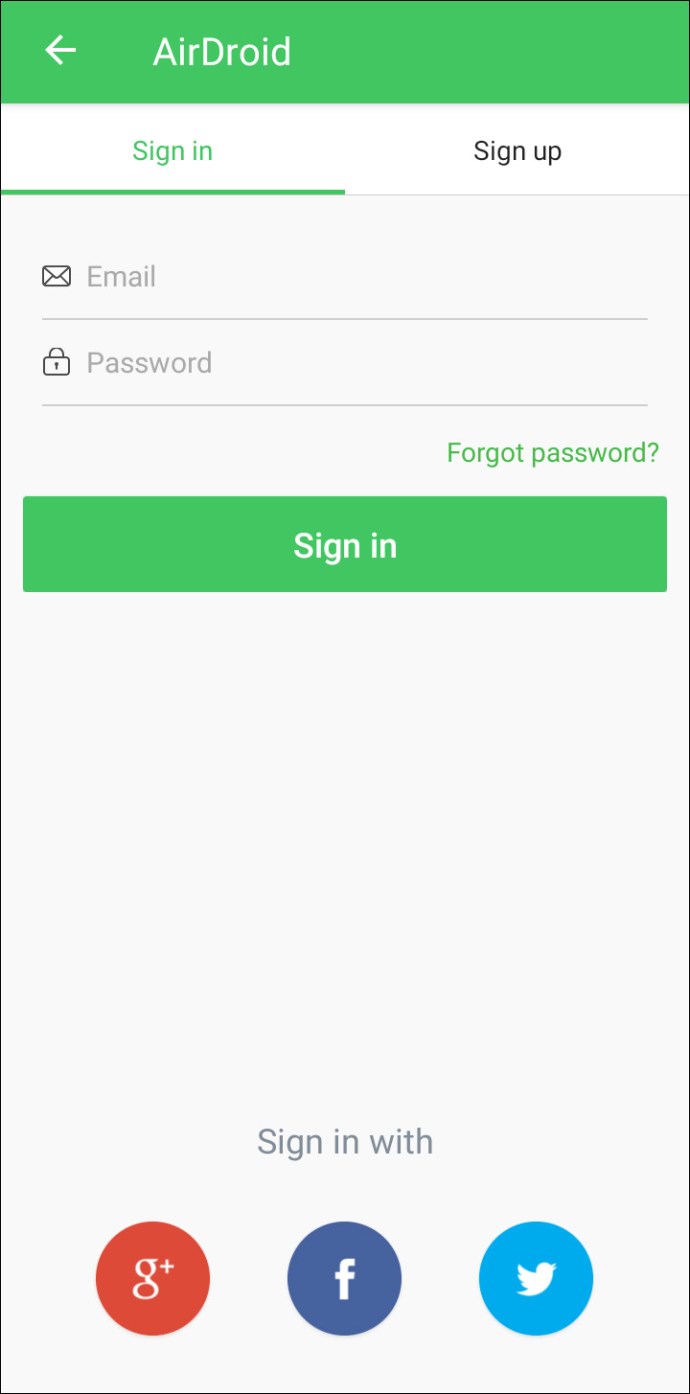
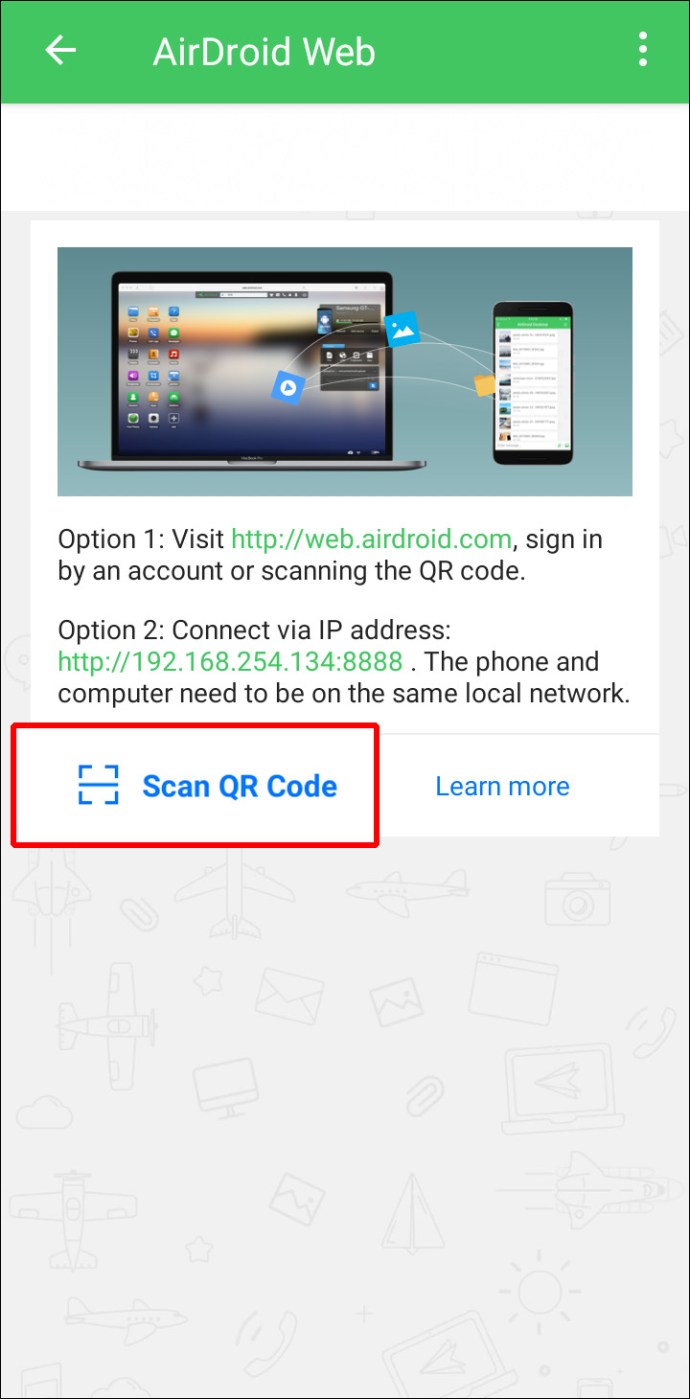
التعليمات
هل يمكنني استخدام AirDrop من Mac إلى Android؟
لسوء الحظ ، لا يمكنك استخدام AirDrop لنقل الملفات من ملف Appleجهاز Android أو العكس.
اكتمل نقل الملفات من Mac إلى Android
macOS و Android هما من أفضل أنظمة التشغيل. عندما يتعلق الأمر بمشاركة الملفات على نفس نظام التشغيل ، يتم نقل الملفات بسهولة. ومع ذلك ، فإن مشاركة الملفات بين نظامي التشغيل ليس بهذه البساطة. الحمد لله Apple- وفكر مطورو Android في أولئك الذين يحبون استخدام الأجهزة في عوالم أنظمة تشغيل مختلفة وقد يرغبون في مشاركة الملفات بينهم. هناك عدة طرق لنقل ملفاتك من Mac إلى Android والعكس. تتضمن الأساليب Bluetooth و FTP وتطبيقات الجهات الخارجية.
ما هو نظام التشغيل الذي تفضله ، macOS أم Android؟ شارك افكارك في قسم التعليقات في الاسفل.
